2023-07-09 276
推荐:win7 64位旗舰版下载
具体操作步骤如下:
1、以Win7系统为例,在桌面上双击分区助手软件快捷方式图标,打开分区助手软件主页面。

2、打开分区助手软件主页面之后,可以看到电脑上连接的所有磁盘设备,找到移动硬盘设备。
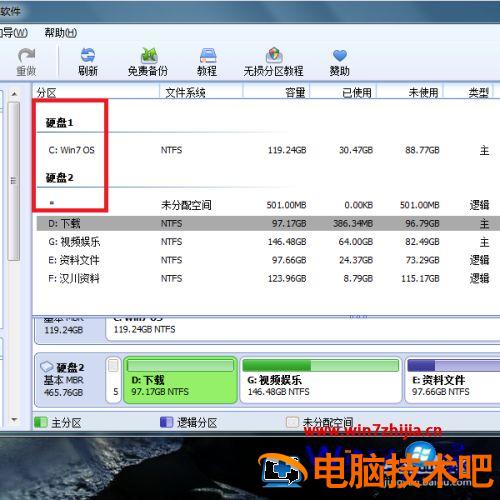
3、右键选择当前移动硬盘的某一个分区,对其击右键,选择“合并分区”菜单选项。

4、接下来,将打开分区合并向导页面,在该页面中,先点击勾选需要进行合并的分区。
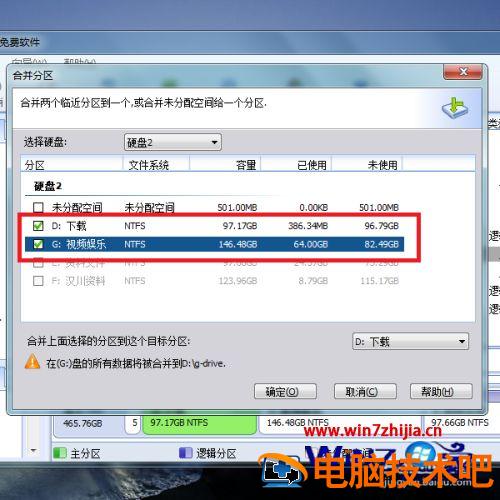
5、接下来,点击页面右下角的下拉菜单,选择分区合并之后的目标分区,并点击“确定”按钮。
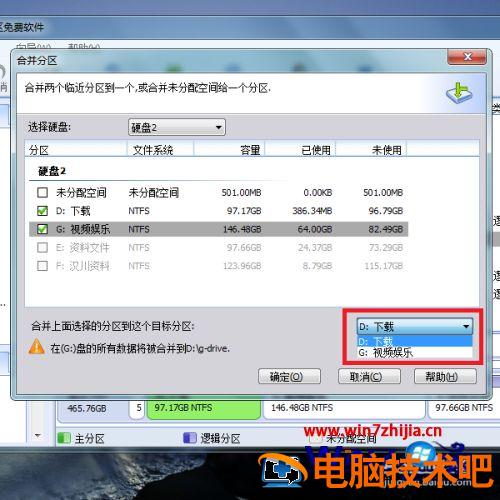
6、以上操作全部完成之后,返回到软件主页面,点击页面顶部“提交”按钮。

7、最后,将弹出分区合并操作对话框,在此对话框中,直接点击“执行”菜单按钮,软件将自动进行分区合并的操作,此过程需要等待一段时间,等进度完成之后,磁盘分区将顺利合并完成。
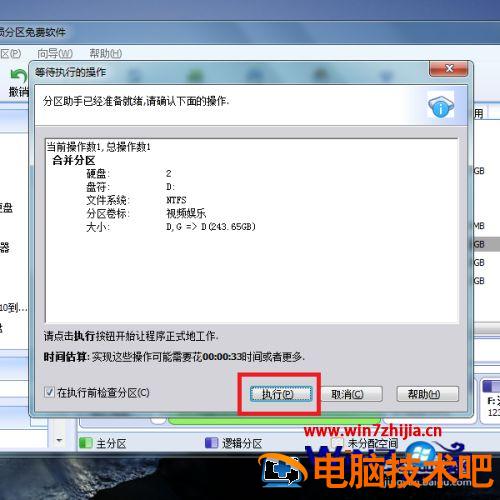
关于win7移动硬盘分区合并教程就给大家讲解到这边了,如果你也有这个需要的话,不妨可以按照上面的方法步骤来进行操作吧。
原文链接:https://000nw.com/9209.html
=========================================
https://000nw.com/ 为 “电脑技术吧” 唯一官方服务平台,请勿相信其他任何渠道。
系统教程 2023-07-23
电脑技术 2023-07-23
应用技巧 2023-07-23
系统教程 2023-07-23
系统教程 2023-07-23
软件办公 2023-07-11
软件办公 2023-07-11
软件办公 2023-07-12
软件办公 2023-07-12
软件办公 2023-07-12
扫码二维码
获取最新动态
